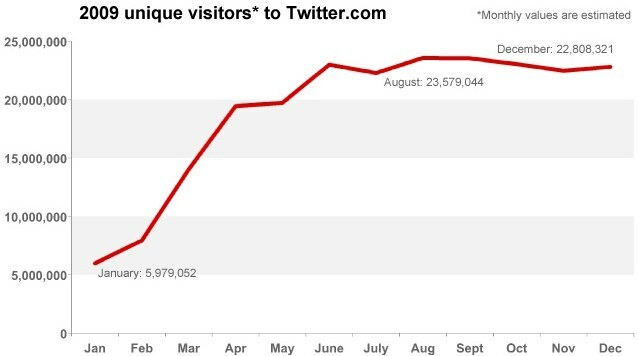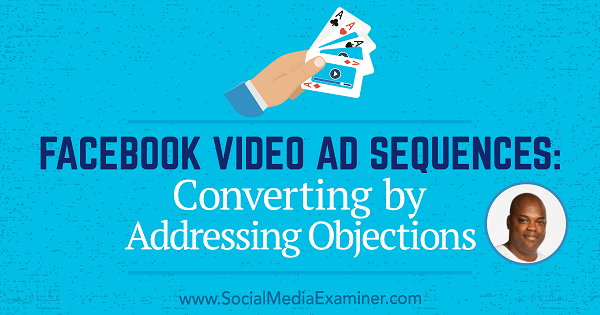Fünf Google Earth Power-Nutzertipps
Google Vorgestellt / / March 17, 2020
Google Earth ist mehr als Zeitverschwendung bei der Arbeit mit Street View. Es handelt sich um eine funktionsreiche Software, die Sie für Forschung, Schulunterricht und mehr verwenden können.
Google Earth ist ein großartiges Tool für viel mehr als nur das Betrachten des Planeten Erde und das Vergrößern und Verkleinern. Es handelt sich um eine funktionsreiche Software, die Sie für Forschung, Studien und mehr verwenden können. Im Folgenden finden Sie einige Tipps für Power-User von Google Earth, mit denen Sie das Beste daraus machen können.
Wenn Sie Google Earth nicht installiert haben, wissen Sie zunächst, dass Sie dies können Hol es dir kostenlos hier.

Alte Karten eines Ortes
Möchten Sie wissen, wie alte Karten eines bestimmten Ortes, den Sie in Google Earth besuchen, ausgesehen haben? Oder möchten Sie die Änderungen sehen, die in dem Gebiet, in dem Sie leben, im Laufe der Zeit stattgefunden haben? In Google Earth gibt es eine sehr einfache Möglichkeit, dies zu tun.
Zoomen Sie dazu in den Bereich, an dem Sie interessiert sind. Wenn historische Bilder dieses Gebiets vorhanden sind, sehen Sie unten links auf Ihrem Erdbildschirm ein Symbol, das einer Uhr ähnelt. Das Jahr ist das Jahr, für das die ältesten Bilder verfügbar sind.

Klicken Sie auf das Jahr. Sie erhalten einen Schieberegler, mit dem Sie mehrere Jahre lang zwischen Kartenbildern wechseln können. Wenn es sich um ein Gebiet handelt, das sich in den letzten Jahren rasant entwickelt hat, kann es sehr faszinierend sein. Alternativ ist die Uhrschaltfläche auch in der Erdsymbolleiste vorhanden.
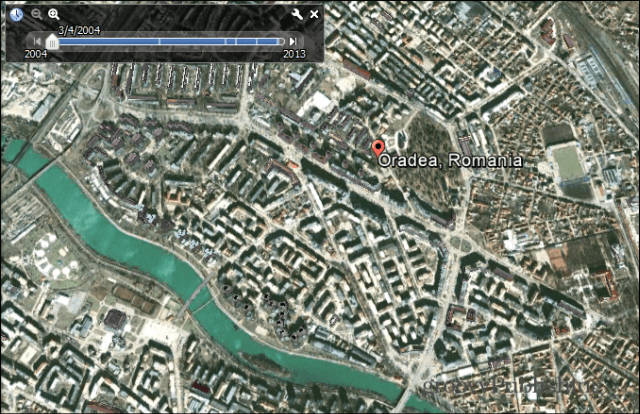
Google Earth, Mond, Mars oder Himmel
Dieser Tipp macht viel Spaß! Auch wenn es als Google Earth bezeichnet wird, hat sich Googles Software über unseren Planeten hinausbewegt - „wohin niemand gegangen ist Vor." Die Google Earth-Symbolleiste verfügt über eine Schaltfläche, die wie ein kleiner Planet aussieht und im Screenshot markiert ist unten.
Klicken Sie darauf und Sie können zwischen Erde, Mars, Mond und Himmel wählen.
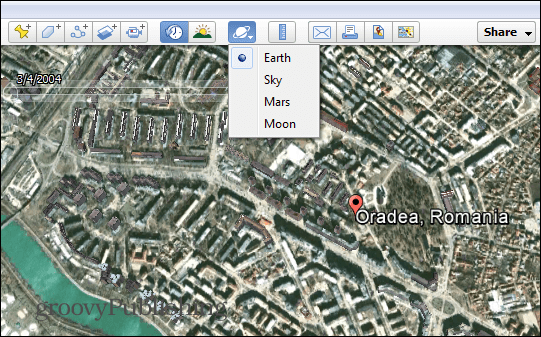
Wie wäre es nun mit diesem Spaziergang auf dem Mond?
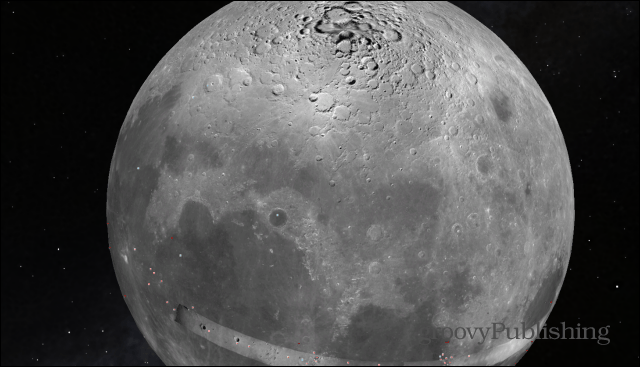
Entfernungen einfach messen
Möchten Sie schnell die Entfernung zwischen zwei Orten herausfinden? In Google Earth gibt es eine sehr einfache Möglichkeit, dies zu tun.
Stellen Sie zunächst sicher, dass beide Positionen auf Ihrem Bildschirm angezeigt werden, und klicken Sie dann auf das Linealsymbol in der Symbolleiste. Ich habe es unten markiert, damit es leichter zu erkennen ist.
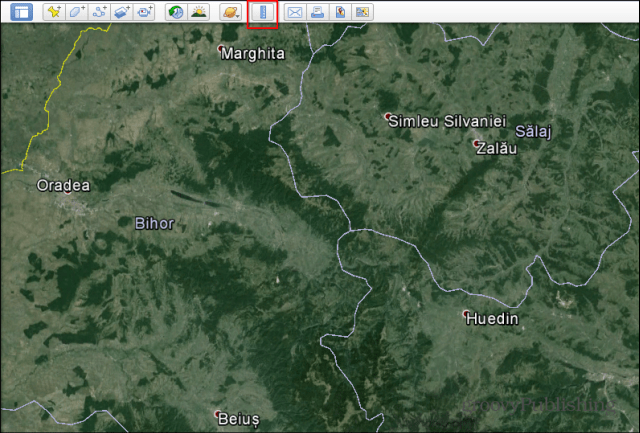
Ein kleines Fenster wie das folgende wird angezeigt, in dem Sie die Maßeinheit einstellen und das Ergebnis anzeigen können. Klicken Sie einfach auf den Startpunkt und bewegen Sie den Cursor, bis Sie den Endpunkt erreicht haben. Die Entfernung wird angezeigt.
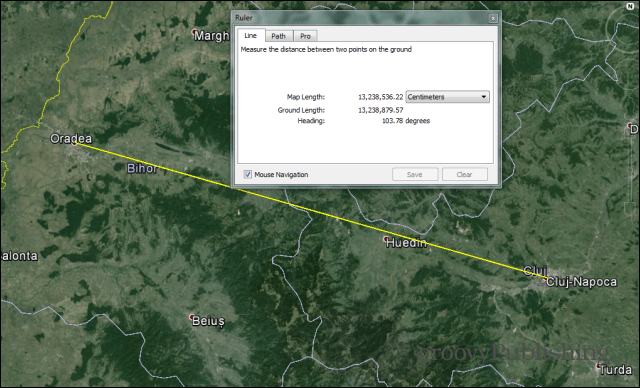
Aber was ist, wenn Sie die Entfernung nicht in einer geraden Linie haben möchten? Sie können auch einen Pfad zu Ihrem Ziel erstellen. Klicken Sie in dem kleinen Fenster auf die Registerkarte Pfad und dann durch den Pfad, um die Entfernung zu ermitteln.
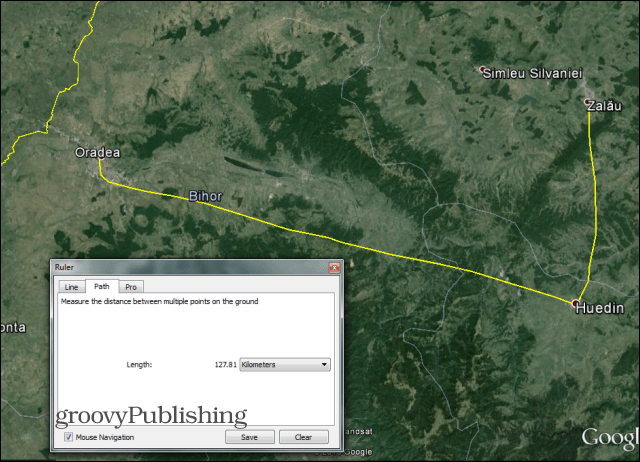
Verwenden Sie Ebenen
Eine der coolsten Funktionen von Google Earth betrifft die große Anzahl von Ebenen, mit denen Sie Informationen auf einer Karte anzeigen können. Die derzeit verfügbaren Ebenen befinden sich unten links auf Ihrem Google Earth-Bildschirm.
Sie können Dinge wie Wetter, Straßen, Grenzen sehen, aber auch Tiere verfolgen und sogar einen Blick darauf werfen, wo Ihre Postleitzahl endet.
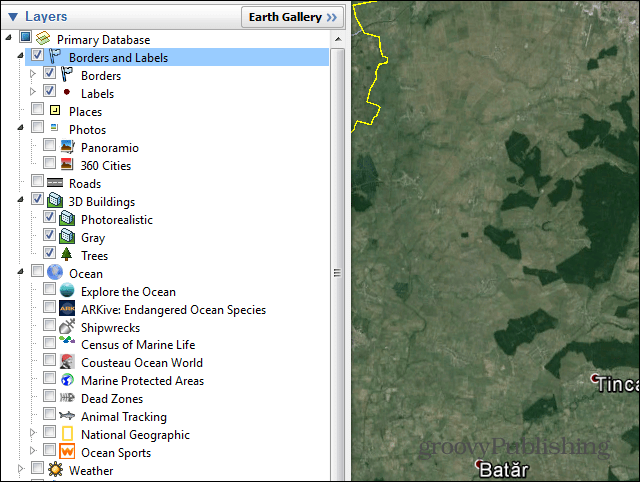
Wenn die mit Google Earth gelieferten Ebenen nicht ausreichen, können Sie weitere hinzufügen. Klicken Sie einfach oben im Bereich "Ebenen" auf "Erdgalerie" und finden Sie etwas Interessantes. Zum Beispiel können Sie die Erde nachts über NASA-Bilder sehen.
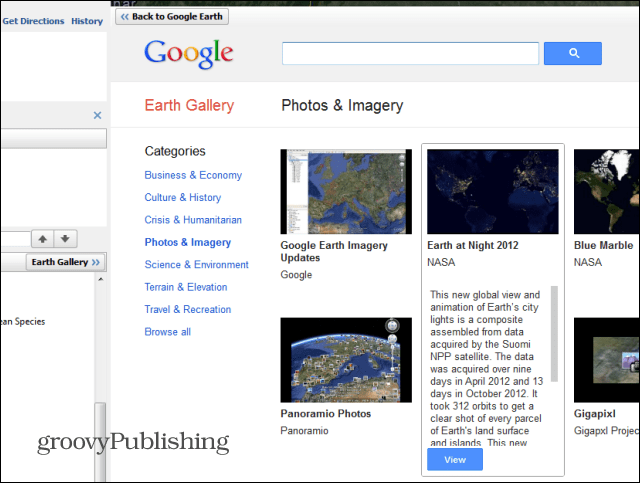
Sightseeing auf Google Earth
Google Earth bietet einige großartige Sightseeing-Touren in verschiedenen Regionen der Welt. Stellen Sie zum Auschecken zunächst sicher, dass die Ebene "3D-Gebäude" aktiviert ist - sie befindet sich im selben Ebenenmenü.
Nachdem Sie überprüft haben, ob Sie es aktiviert haben, gehen Sie zum Abschnitt Meine Orte im Menü auf der linken Seite und suchen Sie nach Sightseeing Tour. Klicken Sie auf den kleinen Pfeil daneben und wählen Sie aus, was Sie sehen möchten, wenn Sie an bestimmten Orientierungspunkten interessiert sind. Wenn nicht, klicken Sie einfach hier auf Tour starten.

Ihre 3D-Tour beginnt. Beachten Sie, dass sich unten links ein Bedienfeld befindet, mit dem Sie bestimmte Teile überspringen oder pausieren können, wenn Sie einen besseren Blick benötigen.
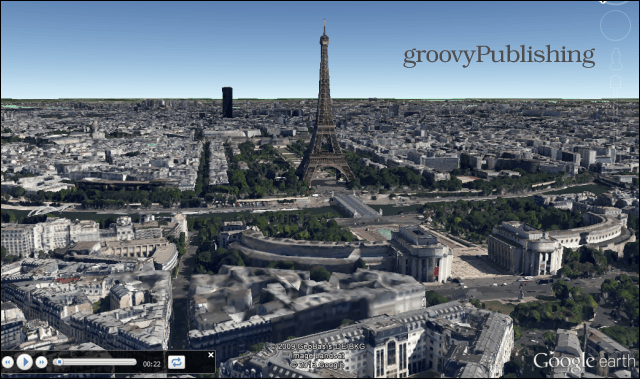
Hoffentlich finden Sie diese Tipps hilfreich. In zukünftigen Artikeln finden Sie weitere Tipps für Power-User. In der Tat… wenn Sie weitere interessante Tipps für Google Earth-Power-User haben, die Sie mit der Community teilen möchten, hinterlassen Sie unten einen Kommentar und erzählen Sie uns davon!